Maison >Tutoriel mobile >iPhone >2 façons de résoudre le problème des pommes blanches sur iPhone : effacer la mémoire et libérer de l'espace de stockage
2 façons de résoudre le problème des pommes blanches sur iPhone : effacer la mémoire et libérer de l'espace de stockage
- 王林avant
- 2024-01-02 15:34:241630parcourir
En raison d'un espace de stockage insuffisant sur l'iPhone, toute application ouverte sans nettoyage en temps opportun provoquera un crash. Dans ce cas, de nombreux amis essaieront de redémarrer le téléphone pour résoudre le problème de crash, mais ils rencontreront le problème de la pomme blanche, c'est-à-dire qu'ils ne pourront pas entrer normalement dans le système téléphonique et effectuer aucune opération.
Une mémoire insuffisante provoque la pomme blanche de l'iPhone. problème Très courant et sans doute l’un des problèmes Apple les plus courants.

Apple blanche fait référence à l'état dans lequel l'appareil du système iOS est bloqué dans un état similaire à l'écran de démarrage d'Apple en cas de panne logicielle ou matérielle (selon la couleur de l'iPhone, il existe deux situations : pomme noire allumée fond blanc ou pomme blanche sur fond noir) . Dans cet état, vous ne pouvez pas accéder normalement au système téléphonique ni effectuer aucune opération.
Une mémoire iPhone insuffisante empêche le démarrage de White Apple. Comment résoudre le problème de la pomme blanche ? Pour cette situation particulière, vous pouvez essayer les deux méthodes suivantes, dont la deuxième a un taux de réussite de réparation plus élevé !
Méthode 1 : Forcer le redémarrage
Lorsque l'iPhone rencontre des problèmes tels qu'un écran noir, une pomme blanche, un redémarrage automatique, un gel, etc., il essaiera généralement de forcer le redémarrage en premier. Si vous ne parvenez pas à restaurer le démarrage normal, vous pouvez essayer d'autres méthodes
Différents modèles de téléphone nécessitent différentes opérations de redémarrage forcé :
La méthode de redémarrage pour les modèles plein écran (iPhone8 et versions ultérieures) est la suivante : appuyez rapidement sur les touches d'augmentation et de diminution du volume, puis continuez Appuyez et maintenez enfoncé le bouton d'alimentation jusqu'à ce que l'écran de l'iPhone devienne noir et que le logo Apple apparaisse, puis relâchez le bouton
iPhone 7, iPhone 7 Plus, etc. : Appuyez et maintenez enfoncés le bouton supérieur (ou latéral) et le volume bouton bas en même temps jusqu'à ce que l'iPhone Lorsque le logo Apple réapparaisse après que l'écran devienne noir, relâchez les boutons
Modèles avec un bouton Accueil (avant l'iPhone 7) : Appuyez et maintenez enfoncés le bouton Accueil et le bouton d'alimentation en même temps ; en même temps jusqu'à ce que le logo Apple apparaisse à nouveau après que l'écran de l'iPhone soit devenu noir, puis relâchez les boutons.

Méthode 2 : Utiliser des outils de réparation professionnels
Les méthodes d'utilisation d'outils professionnels pour réparer les pommes blanches incluent l'utilisation d'outils de réparation de téléphone Apple. Ces outils peuvent non seulement résoudre les problèmes Apple en noir/blanc, mais également résoudre plus de 150 problèmes du système iOS, tels que l'écran noir, la rotation de l'écran noir, le mode de récupération de la carte et le redémarrage en boucle infinie de l'appareil, etc.
Guide d'utilisation :
Étape 1 : Démarrez Apple Pour l'outil de réparation de téléphone mobile, après avoir connecté l'appareil à l'ordinateur via un câble de données, cliquez directement sur "Réparer les problèmes du système iOS".
Vous pouvez d'abord choisir « Réparation standard » afin de ne pas perdre les données de votre appareil. De plus, bien que la « Réparation approfondie » ait un taux de réussite de réparation élevé, elle effacera les données de l'appareil.
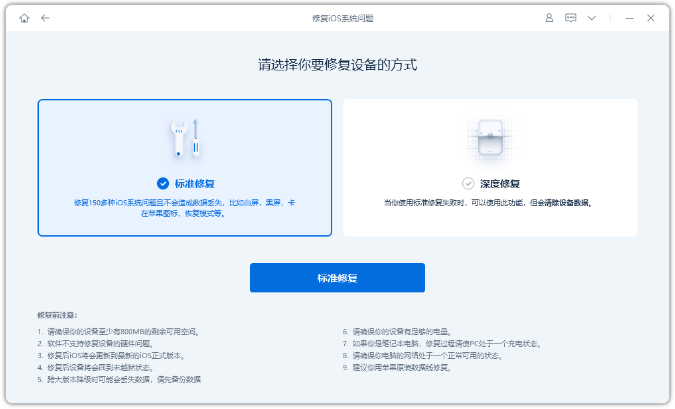
Étape 2 : Après avoir cliqué sur « Réparation standard », suivez les invites de l'interface du logiciel pour mettre l'iPhone en mode de récupération ou en mode DFU.
Afin d'améliorer le taux de réussite de la réparation, il est recommandé de mettre l'iPhone avec une pomme blanche causée par une mémoire insuffisante en mode DFU
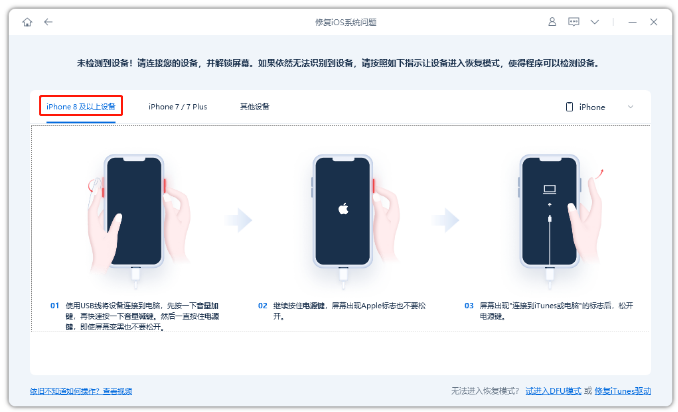
Étape 3 : Une fois que le logiciel a reconnu l'appareil, cliquez sur "Télécharger le micrologiciel" et démarrez une fois le téléchargement du micrologiciel terminé, la réparation. L'ensemble du processus de réparation prend environ 10 minutes. Veillez à ne pas débrancher le câble de données et attendez que « Réparation terminée » s'affiche.
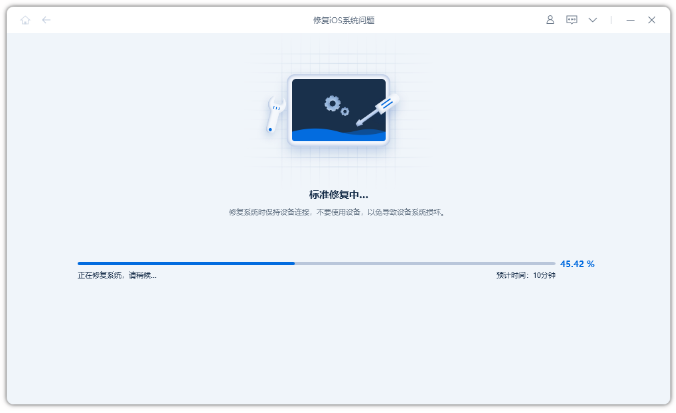
Étape 4 : La réparation du système iOS est terminée. Si l'appareil est toujours à l'état de pomme blanche et ne peut pas être allumé normalement, essayez d'entrer en mode DFU plusieurs fois et effectuez des réparations standard.
Vous pouvez choisir d'effectuer une "réparation en profondeur" pour résoudre le problème de pomme blanche de l'iPhone en effaçant complètement les données de l'appareil
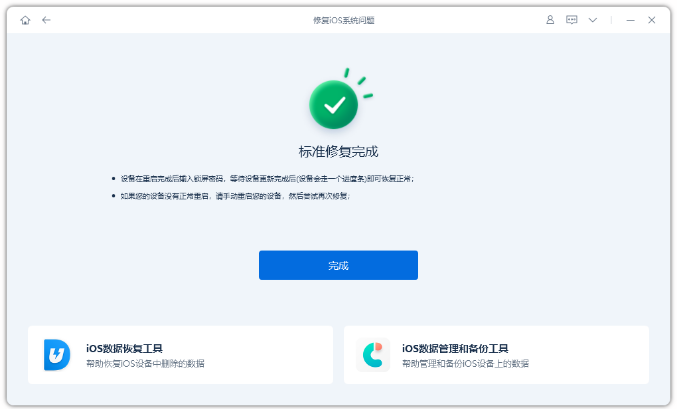
Lorsque vous rencontrez une mémoire insuffisante sur votre iPhone ou iPad, assurez-vous de la nettoyer à temps, sinon cela pourrait entraîner une panne de pomme blanche
Ce qui précède est le contenu détaillé de. pour plus d'informations, suivez d'autres articles connexes sur le site Web de PHP en chinois!
Articles Liés
Voir plus- Comment supprimer l'invite du point rouge, c'est-à-dire la marque du message non lu, dans l'application Messages dans iOS 16 ?
- Un moyen non destructif d'importer rapidement des photos iPhone sur votre ordinateur !
- Comment vérifier automatiquement s'il y a des problèmes avec le nouvel iPhone 13/14 et comment éviter d'acheter des appareils reconditionnés.
- Téléchargement de la version Mac Weiyun et introduction des fonctions
- Comment résoudre le problème selon lequel Safari est introuvable en mode de navigation privée et ne peut pas effacer l'historique dans iOS 16 ?

